
Domande Comuni
GitMind è un software a pagamento?
Offriamo sia una prova gratuita che una versione VIP a pagamento.
Versione Gratuita
Un account gratuito può creare fino a 10 documenti, ogni documento può caricare fino a 30 immagini, la funzione di presentazione può essere utilizzata fino a 10 volte, ogni account può creare 1 Mind Planet, e ogni Mind Planet può avere fino a 5 membri.
Versione a Pagamento
1. Dopo essere diventato membro, non ci sono limiti al numero di documenti che puoi creare, la funzione di presentazione può essere utilizzata illimitatamente, ogni documento può caricare fino a 500 immagini, ogni account può creare 5 Mind Planets, e ogni Mind Planet può avere fino a 30 membri.
2. Servizi di supporto tecnico tempestivi.
GitMind ha un client?
Clicca il pulsante qui sotto per scaricare il client desktop o mobile, oppure cerca “GitMind” nel Google Play Store o nell’App Store per installarlo e scaricarlo.
Scarica
La versione mobile può esportare file?
Sì, supporta l’esportazione di file JPG e PDF. Apri la mappa mentale sull’app mobile, clicca sulla finestra pop-up nell’angolo in alto a destra e seleziona “Esporta” per scegliere il formato desiderato.
Su quali dispositivi può essere utilizzato GitMind?
GitMind è disponibile su dispositivi Windows, macOS, web, iOS e Android.
Può essere utilizzato offline?
No, richiede una connessione a Internet per il salvataggio e la collaborazione in tempo reale.
Quante persone possono collaborare su GitMind?
GitMind supporta la collaborazione in tempo reale illimitata.
Possono essere inserite formule comuni?
Si prega di consultare questa guida.
Problemi di Account
Come eliminare l’account?
Se vuoi eliminare un account e trasferire i dati a uno nuovo, si prega di consultare come trasferire i dati dell’account.
Se vuoi eliminare definitivamente l’account, segui i passaggi seguenti.
a. Eliminare l’account su Windows:
Accedi al tuo account GitMind, clicca sul tuo avatar nell’angolo in alto a destra, vai su 【Il Mio Account】, seleziona 【Impostazioni】 dal pannello di sinistra e abilita 【Elimina account】.
b. Eliminare l’account su Mobile:
Accedi al tuo account GitMind, clicca su 【Il Mio】 nel menu inferiore, seleziona 【Impostazioni】 e scegli 【Elimina account】.
Nota: L’account si sincronizzerà automaticamente tra Windows e mobile. Pertanto, eliminare l’account su uno dei dispositivi è sufficiente.
Supporta l’accesso tramite terze parti?
Sì, supporta l’accesso tramite Google, Facebook e Apple. Puoi anche cliccare sul tuo avatar nell’angolo in alto a destra, andare su 【Il Mio Account】 e cambiare l’email da 【Profilo Utente】.
Come cancellare i dati dell’account?
Accedi al tuo account, apri 【Il Mio Account】, seleziona 【Impostazioni】 e clicca su 【Elimina account】 per cancellare tutti i dati dell’account.
Problemi di Utilizzo
Come cambiare il colore delle linee di connessione?
1. Apri una mappa mentale, seleziona il nodo e clicca sull’icona Stile.![]()
2. Puoi cambiare la forma, il bordo, il colore della linea, il formato, ecc.
Come cambiare lo sfondo?
Segui gli stessi passaggi sopra per trovare 【Stile】, seleziona 【Sfondo】 e puoi scegliere tra le opzioni disponibili.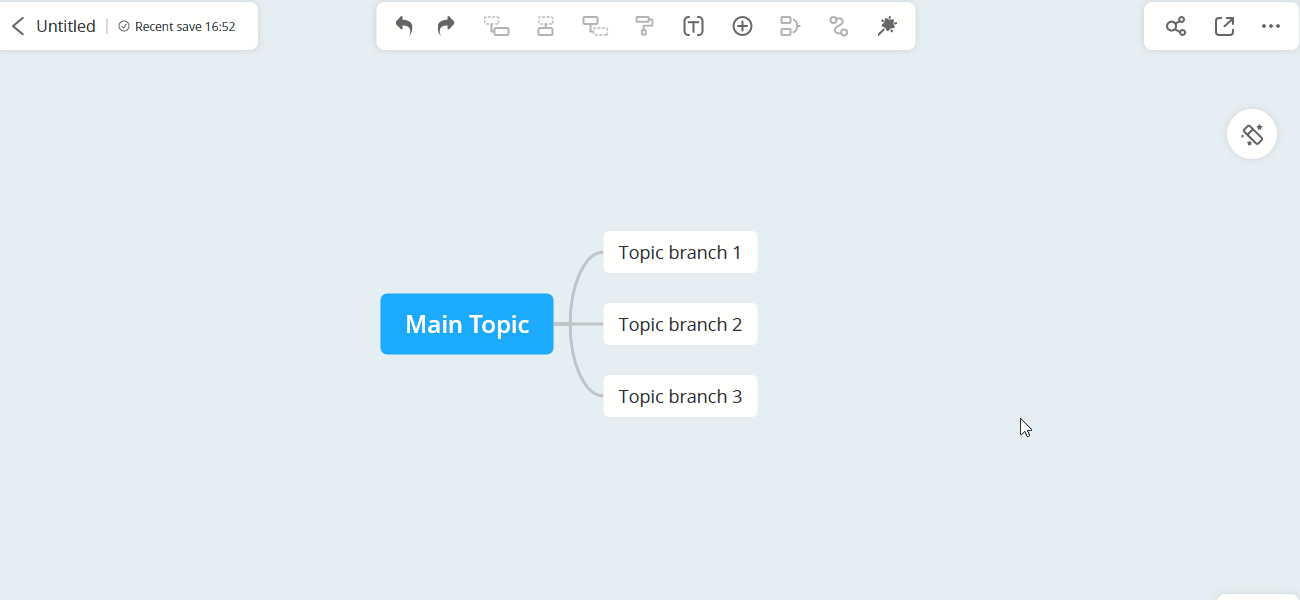
E se non riesci a trovare sfondi preferiti nella nostra categoria Pop, seleziona semplicemente “Personalizzato” sotto “Tema” – “Sfondo” e carica le tue immagini per impostarle come sfondo.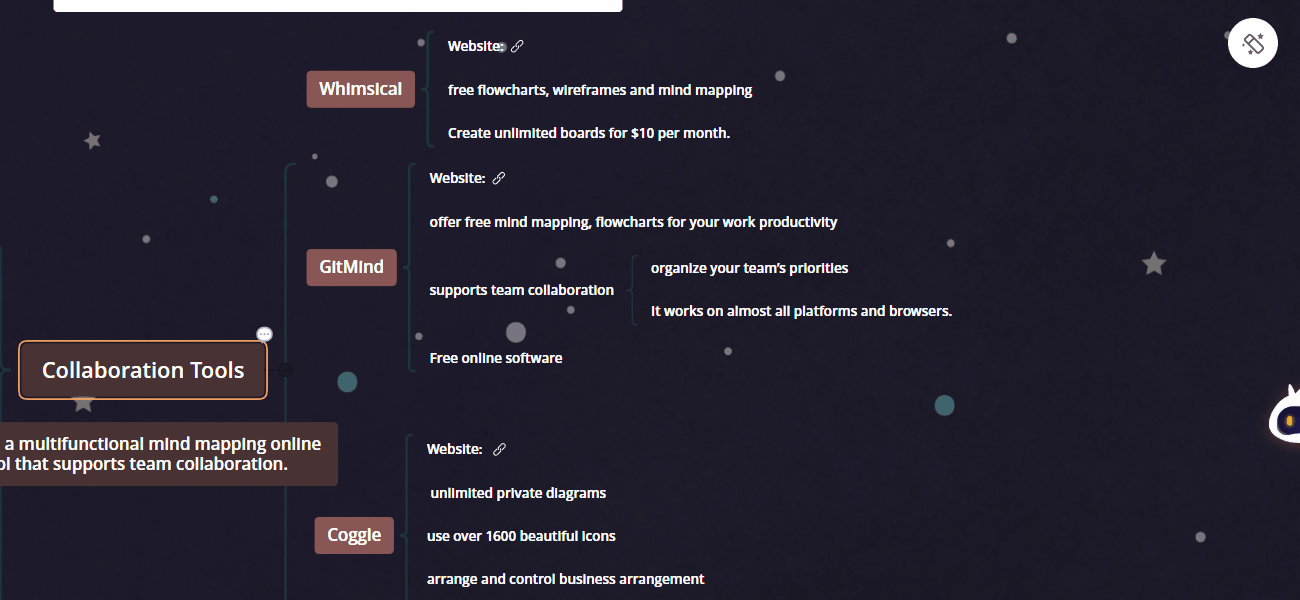
Come inserire immagini?
Seleziona un nodo, clicca sull’icona “+” nella barra degli strumenti in alto e scegli 【Immagine】. Poi, noterai tre opzioni per caricare l’immagine:
- Seleziona file dal dispositivo;
- Trascina e rilascia un’immagine per caricarla direttamente;
- Fai uno screenshot e incollalo direttamente nel nodo.

Come regolare la posizione di un’immagine e ridimensionarla?
1. Per ridimensionare l’immagine, selezionala e trascinala per ridimensionare come necessario.
2. Per spostare l’immagine, trascinala semplicemente nella posizione desiderata.
Come eliminare un nodo padre?
Seleziona il nodo padre che vuoi eliminare, fai clic destro e scegli 【Elimina Nodo Selezionato】. Il nodo padre verrà eliminato e i suoi nodi figli saranno automaticamente inseriti nel nodo precedente.

Come inserire un’interruzione di riga nel testo?
Se il testo all’interno di un nodo è troppo lungo e necessita di un’interruzione di riga, seleziona il nodo e premi la scorciatoia da tastiera 【Shift + Invio】 per inserire un’interruzione di riga.

Come incollare il contenuto su GitMind?
Copia il contenuto, seleziona un nodo e incolla il contenuto con 【Ctrl+V】.
Come aggiungere o eliminare un sommario?
Per aggiungere un sommario:
Seleziona il nodo che vuoi riassumere con 【Ctrl】, poi clicca il pulsante 【Sommario】 in alto per aggiungere un sommario.
Per eliminare un sommario:
Seleziona il 【Sommario】 e clicca 【Elimina】, oppure premi il pulsante Elimina sulla tastiera.

Leave a Comment